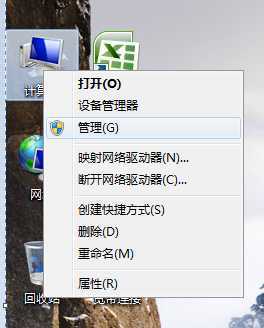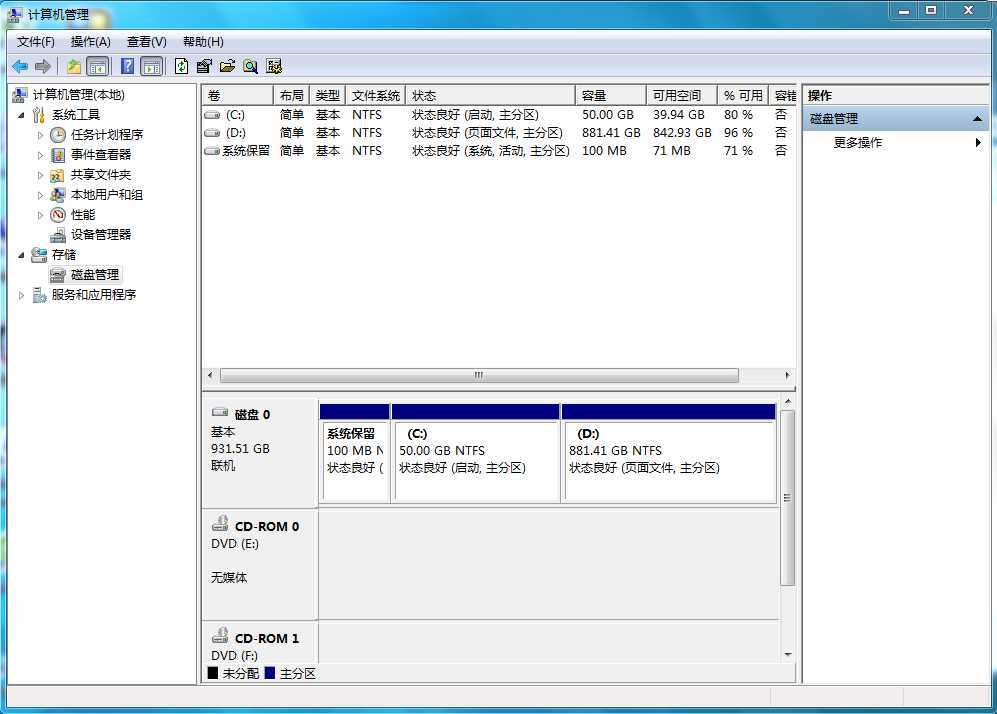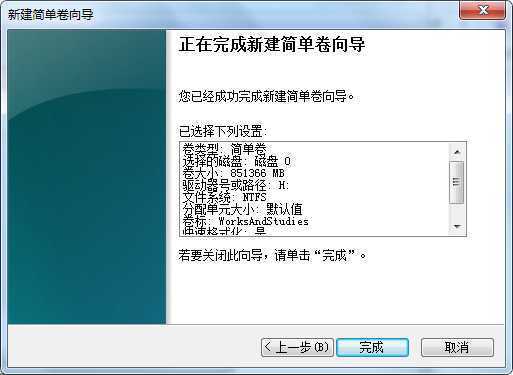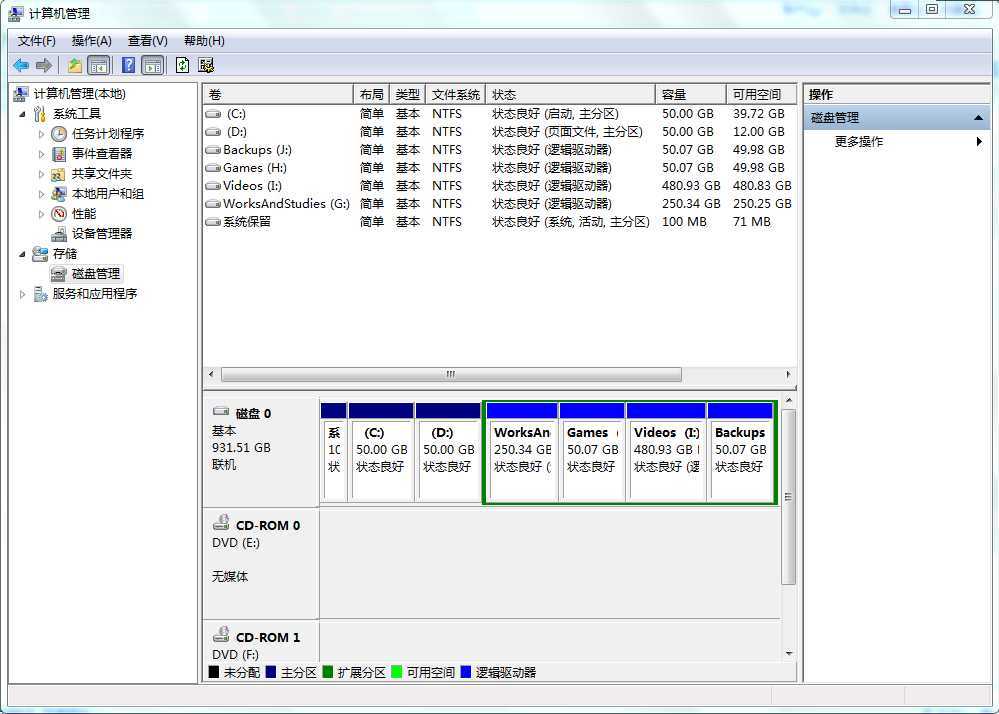用Win7自带的磁盘管理工具给硬盘分区
2020-11-24 19:23
标签:style blog c http width com 最近新买了一台笔记本,要给硬盘分几个区,心想还是用个工具方便点,于是就上网准备下个“硬盘分区魔术师”,但是看到有一篇文章介绍Win7系统也自带了硬盘分区工具,这我以前倒没听说过,试了一下,还挺方便好用,现把使用过程晒出来和大家分享: 我的笔记本买来时,店主给分了两个区,C区装了系统,剩下的容量都放在了D区,我要把D区再分几个区。 第一步,在我的桌面上用鼠标右键点击“计算机”,选择“管理” 第二步,选择“磁盘管理” 第三步,用鼠标右键点击D盘,选择“压缩卷”
第四步,在弹出窗体的“输入压缩空间容量(MB)”处填上要分出去的容量(“压缩后的总计大小”即是D盘的大小) 第五步,点击“压缩”按钮,然后右键点击分出的区,选择“新建简单卷”
第六步,在弹出的窗体上选择“下一步”、“下一步”,然后“给磁盘分配驱动器号”、命名“卷标”,最后点击“完成” 第七步,在新分出的盘上重复三、四、五、六步,分出第二、三、四。。。盘,最后如下:
总结:这个软件虽然功能没有PM强大(不能实现两个分区数据无损的合并等),但能够实现将某个分区空余的空间分离出并对数据无损,对于一款系统自带的工具,在需求不复杂的情况下,还是比较方便实用的。 用Win7自带的磁盘管理工具给硬盘分区,搜素材,soscw.com 用Win7自带的磁盘管理工具给硬盘分区 标签:style blog c http width com 原文地址:http://www.cnblogs.com/Confusedman/p/Alex_Zhang.html